excel如何在工作表中制作插入条形码跟随单元格
来源:网络收集 点击: 时间:2024-07-05【导读】:
在现在很多商品,都有条形码,就像人的身份证一样,那么如何在EXCEL工作表中插入条形码呢,这里我们讲解一下工具/原料moreEXCEL2007以上版本方法/步骤1/8分步阅读 2/8
2/8 3/8
3/8 4/8
4/8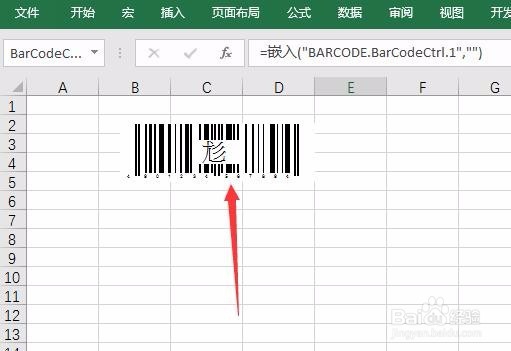 5/8
5/8 6/8
6/8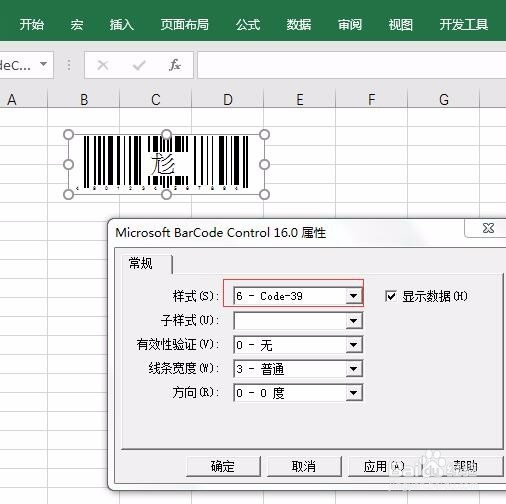 7/8
7/8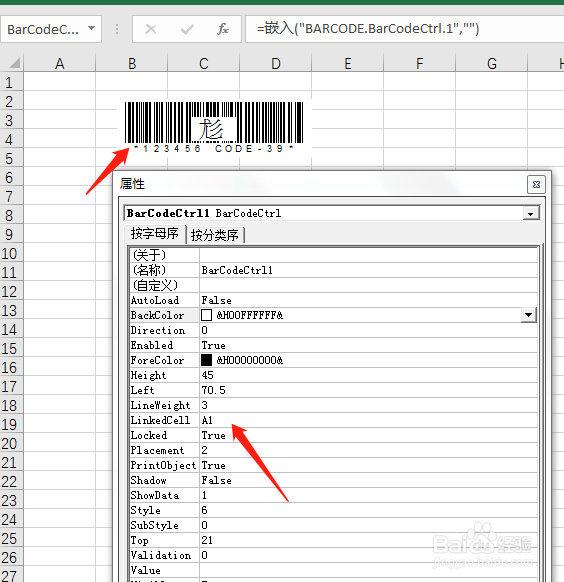 8/8
8/8 EXCEL如何插入条形码EXCEL条形码条形码制作怎么插入条形码
EXCEL如何插入条形码EXCEL条形码条形码制作怎么插入条形码
打开工作表,而后点击开发工具,插入,在弹出的下拉选项中,如图找到其他控件
 2/8
2/8点击其他控件,而后系统就会自动加载其他控件窗口,如下图,我们在窗口右侧找到下拉的滚动条
 3/8
3/8下拉滚动条,而后在窗口中找到条码控件,如图所示
 4/8
4/8点击条码控件,而后确定,关闭窗口,而后我们在工作表页面锁边一个地方,点击并拖动鼠标左键,我们就可以看到一个条形码就出来了
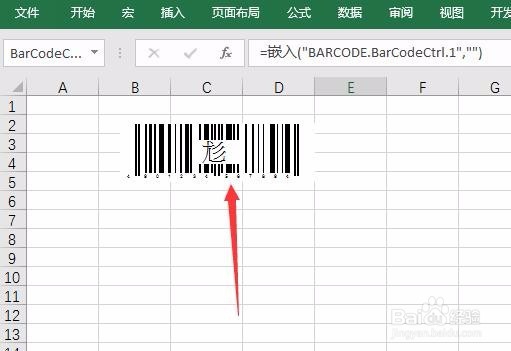 5/8
5/8在跳马上,我们点击鼠标右键,而后在弹出的选项卡里面找到条码对象,如下图所示
 6/8
6/8点击条码对象,而后会弹出一个新的对话框,我们在对话框里面讲条码类型选择为39,如图
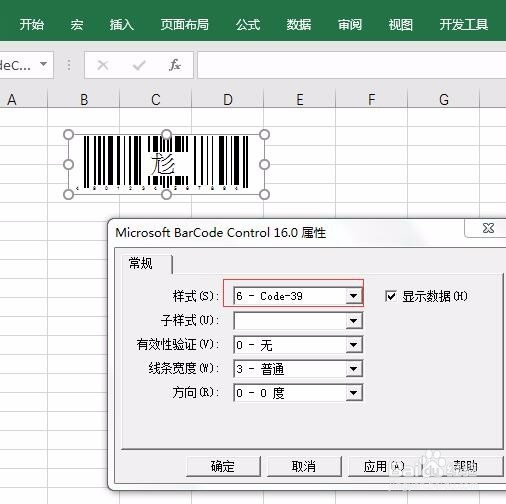 7/8
7/8设置完条码类型,而后我们关闭窗口,再次点击条码右键,属性,在弹出的界面,我们将条码连接到A1,这样条码就会根据A1的内容进行变化
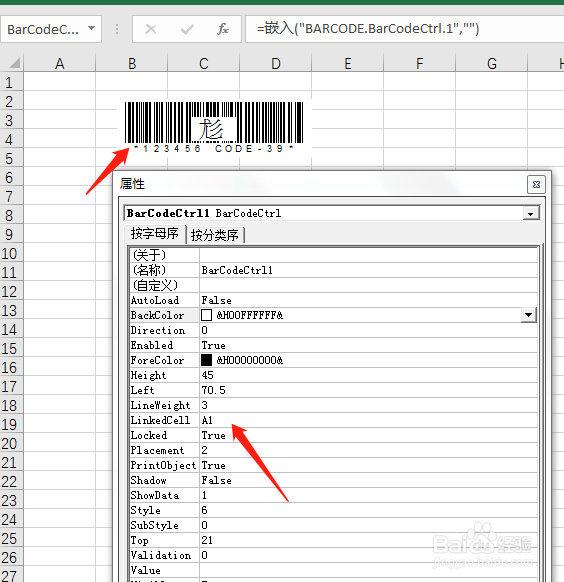 8/8
8/8我们可以尝试在A1中输入一串数字,而后我们就可看到,条码就跟着改变了,而且条码下面的数字,刚好就是我们输入的内容
 EXCEL如何插入条形码EXCEL条形码条形码制作怎么插入条形码
EXCEL如何插入条形码EXCEL条形码条形码制作怎么插入条形码 版权声明:
1、本文系转载,版权归原作者所有,旨在传递信息,不代表看本站的观点和立场。
2、本站仅提供信息发布平台,不承担相关法律责任。
3、若侵犯您的版权或隐私,请联系本站管理员删除。
4、文章链接:http://www.1haoku.cn/art_934804.html
上一篇:蔬菜种植怎么应对台风
下一篇:qq骰子在哪里
 订阅
订阅